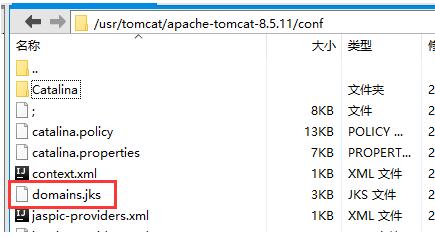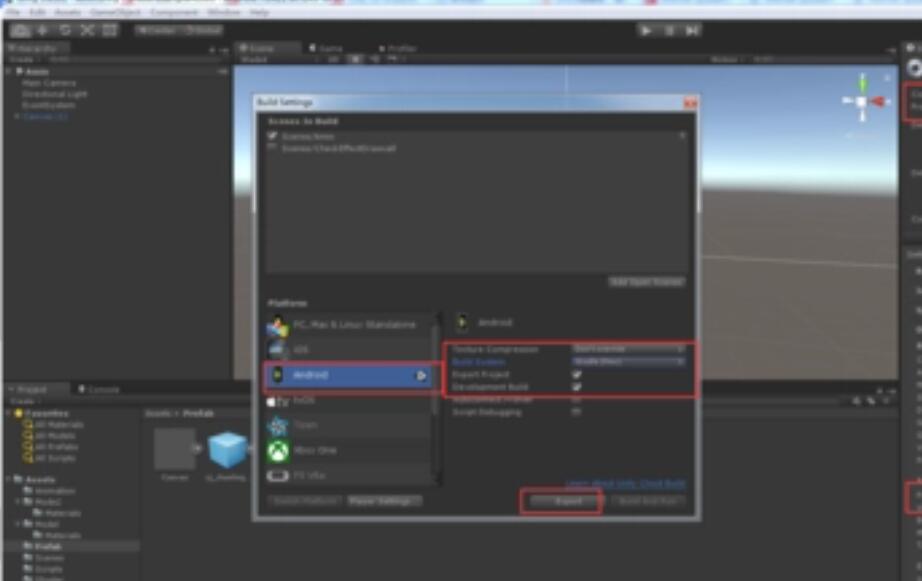Android应用程序打包签名APK是将开发人员创建的应用程序代码、资源和配置文件等打包成一个APK文件的过程。APK文件是Android设备上安装应用程序的标准格式。
打包签名APK的目的是保证应用程序的可靠性和安全性。通过对APK文件进行数字签名,可以确保应用程序的完整性和来源,防止应用程序被篡改或恶意替换。
下面是打包签名APK的详细步骤:
1. 生成密钥库(Keystore)
首先需要创建一个密钥库文件,用于存储应用程序的签名信息。可以使用Java的keytool工具来生成密钥库。以下是一个示例命令:
“`
keytool -genkey -alias myalias -keyalg RSA -keystore mykeystore.keystore -validity 365
“`
该命令将生成一个名为mykeystore.keystore的密钥库文件,包含一个名为myalias的密钥别名。
2. 配置构建文件(build.gradle)
在Android项目的根目录中的build.gradle文件中进行配置。需要添加以下代码来指定密钥库文件和其他签名相关信息:
“`
android {
…
signingConfigs {
release {
storeFile file(“mykeystore.keystore”)
storePassword “password”
keyAlia打包的apk能拆开嘛s “myalias”
keyPassword “password”
}
}
…
}
“`
其中,storeFile指定了密钥库文件的路径,storePassword指定了密钥库的密码,keyAlias指定了密钥别名,keyPassword指定了密钥的密码。
3. 配置应用程序清单文件(AndroidManifest.
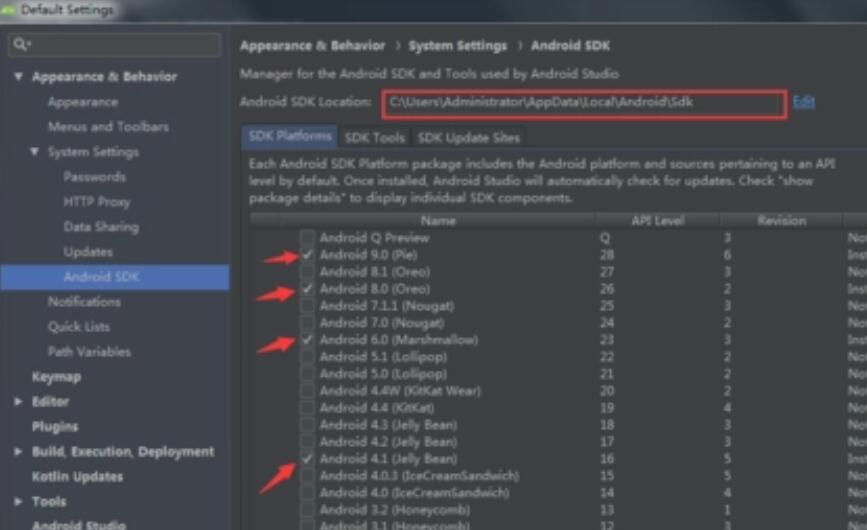
xml)
在应用程序的清单文件中,需要添加以下代码来指定应用程序的签名信息:
“`
…
android:debuggable=”false”
android:label=”@string/app_name”
android:icon=”@drawable/app_icon”>
…
android:value=”@string/google_maps_key” />
…
“`
其中,android:debuggable属性用于指定应用程序是否为调试状态,需要设为false。其他的签名信息可以根据实际情况添加。
4. 构建应用程序
在Android Studio中,选择Build -> Generate Signed Bundle/APK菜单项,然后按照向导的提示进行操作。在生成APK的过程中,会使用之前配置的密钥库文件和签名信息来对APK进行签名。
5. 生成签名APK
完成构建后,Android Studio会生成一个签名的APK文件。可以通过菜单栏上的”Run”按钮或通过Build -> Build Bundle(s) / APK(s) -> Build APK(s)生成APK文件。
打包签名APK的原理是将应用程序的代码和资源等文件打包成一个APK文件,并使用密钥对APK文件进行数字签名。用户在安装应用程序时会验证APK文件的完整性和来源,确保应用程序的可靠性和安全性。
综上所述,打包签名APK是Android开发中非常重要的一个步骤,它保证了应用程序的可靠性和安全性。通过密钥库文件和签名信息,Android设备可以验证APK文件的完整手机apk制作方法软件性和来源,避免应用程序被篡改或恶意替换。
 安卓上架
安卓上架